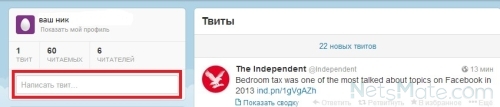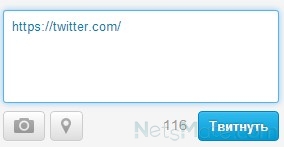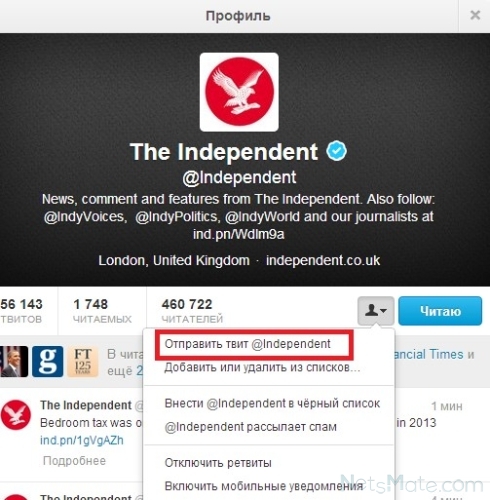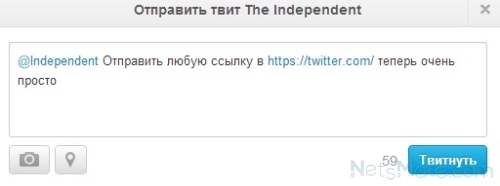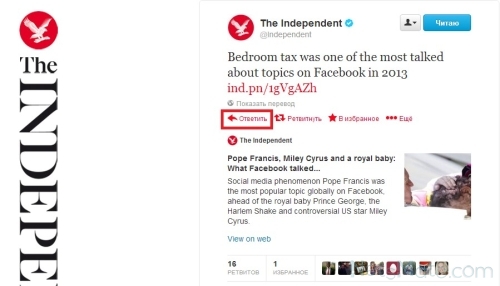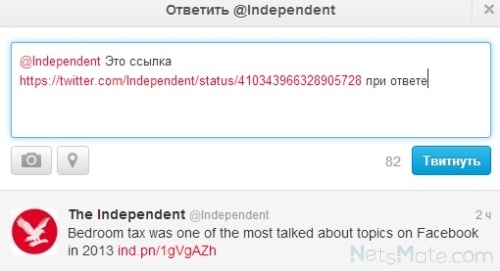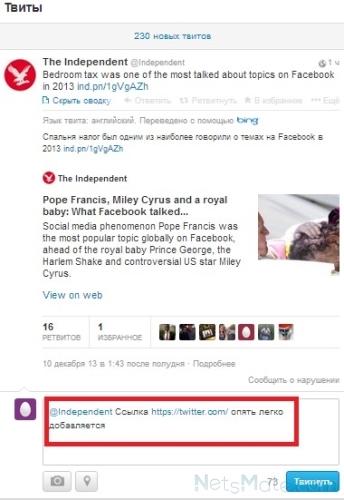как скопировать ссылку на твиттер в приложении
Как скопировать ссылку на твиттер в приложении
Как сделать ссылку с картинки на аккаунт Твиттера
Снова рад всех приветствовать на сайте «Советы веб-мастера»! По многочисленным просьбам, решил написать небольшой пост о том, как сделать ссылку на Твиттер. Многие пользователи интернет уже давно общаются в одной из самых популярных социальных сетей Твиттер. Многие там находятся целыми днями, вечерами, ночами и даже ранним утром.
Все общаются и делятся своими мыслями, но многие у кого есть свой сайт или блог сталкиваются с проблемой, как же все таки перейти с указанной картинки на аккаунт твиттера? И я заметил, что в интернете по данному вопросу, практически отсутствует информация. Я лично забивал в поисковиках разные фразы на эту тему, но конкретного ответа так и не нашел, пришлось все сделать самому, а мой девиз: «Никто не сделает лучше, чем мы сами.»
Так вот сегодня я решил поделиться с Вами решением данной проблемы. Конечно многие знают, что перейти с картинки в аккаунт Твиттера очень просто, Вам нужно добавить к картинке ссылку http://twitter.com/#!/evvergus, где соответственно evvergus это мой ник в Твиттере.
Вам его нужно заменить на свой ник и все ссылка готова и Вы можете её разместить на своем сайте, там где пожелаете. Все легко и просто, но так как многие хотят разместить картинку в сайтбаре и пользуются движком WordPress, то здесь для простого пользователя встает вопрос, как мне сделать с моей любимой картинки ссылку на МОЙ ТВИТТЕР или СЛЕДУЙ ЗА МНОЙ либо ДОБАВЬ МЕНЯ и так далее? Ответ есть, может Вы знаете и другие варианты, тогда прошу поделиться. Но я нашел решение-прописать HTML код в сайтбаре, благо я в этом немного понимаю.
Как сделать ссылку на твиттер
Заходим в «Панель управления» и далее в «Виджеты» выбираем виджет «Текст» перетаскиваем его в нужное место и прописываем так следующий код, выкладываю свой и затем поясню, что надо заменить:
И так, копируем код и вставляем в виджет, затем производим замену evvergus меняем на Ваш ник в Твиттере, все то что выделено зелёным, это путь к Вашей картинке, которую необходимо загрузить в Ваши медиафайлы.
Затем кликнуть на картинку правой кнопкой мыши и нажать «Копировать URL картинки» и затем вставить вместо зеленого адреса, объясняю просто, человеческим языком.
В итоге, Вам необходимо заменить, то что выделено красным на свой ник в Твиттере, а то что выделено зеленым, на адрес своей картинки.
Думаю, что все понятно, если остались вопросы, жду комментариев к статье и непременно на них отвечу.
Размещение ссылки на твит, момент, список или Аудиокомнату в Твиттере
У каждого твита, момента, списка и Аудиокомнаты есть собственный URL-адрес, которым можно поделиться с друзьями.
Перейдите к твиту, URL-адрес которого необходимо получить.
Нажмите значок Поделиться
Нажмите Поделиться твитом с помощью.
Выберите Копировать ссылку на твит. URL-адрес будет скопирован в буфер обмена.
Перейдите к твиту, URL-адрес которого необходимо получить.
Нажмите значок Поделиться
Выберите Копировать ссылку на твит. URL-адрес будет скопирован в буфер обмена.
Перейдите к твиту, URL-адрес которого необходимо получить.
Нажмите в твите значок
Во всплывающем меню выберите пункт Скопировать ссылку на твит. URL-адрес будет скопирован в буфер обмена.
При просмотре постоянной ссылки на твит отображается следующая информация:
Как найти URL-адрес момента
на устройствах под управлением iOS,
На устройствах под управлением iOS нажмите значок «Поделиться»
, а затем нажмите «Твитнуть этот момент», чтобы просмотреть URL-адрес в окне написания твита. В этом же всплывающем меню можно скопировать URL-адрес.
Нажмите значок «Поделиться»
, а затем нажмите «Твитнуть этот момент», чтобы просмотреть URL-адрес в окне написания твита. В этом же всплывающем меню можно скопировать URL-адрес.
Нажмите на момент. Его URL-адрес появится в адресной строке веб-браузера.
Как скопировать ссылку на профиль в Твиттере
Скопировать ссылку в Твиттере пользователь сможет с помощью кнопки: «Поделиться» или перейти к веб-версии, с адресной строкой. Внутри социальной сети можно передавать URL в сообщениях друзьям.
Как получить ссылку из Twitter на смартфоне
Скопировать ссылку на профиль в Твиттере пользователь сможет через встроенную функцию. Она расположена под шапкой, в разделе дополнительных опций. Тот же функционал есть и для компьютерной версии, но проще использовать адресную строку.
Варианты, как в Твиттере сделать ссылку:
Если поделиться URL в мессенджере или другой социальной сети – появится миниатюра аккаунта: главное фото, никнейм и описание. По этому адресу можно перейти в социальную сеть и посмотреть общедоступную информацию.
Отправив публикацию, собеседник также увидит уменьшенную копию. Если к твиту была прикреплена фотография или видео – их можно посмотрев, перейдя к оригиналу. Чтобы поделиться постом или странице из закрытого профиля – сделать скриншот с помощью стандартных функций смартфона.
Узнайте, как посмотреть твиты в закрытом профиле. Мы нашли пару запрещенных функций Твиттера. 😲
Копировать URL своего профиля
Владелец может поделиться ссылкой на свою учетную запись, чтобы добавить в других социальных сетях, рассказать о публикуемых материалах.
Как найти адрес своей страницы:
Второй вариант, как отправить URL:
Те же действия можно выполнить и в чужом профиле, получив ссылку. Если владелец страницы сменил никнейм, то адрес становится неактивным. После Twitter.com/ можно поставить знак «@» и вписать свой ник, чтобы обновить URL.
Получить адрес чужого аккаунта
С компьютерной версии можно получить ссылку, нажав по дополнительному меню под шапкой. Вместо «Поделиться», пользователь сможет скопировать адрес напрямую:
С мобильной версии: открыть страницу и нажать сверху три точки: «Поделиться». Далее, нужно выбрать приложение, куда URL будет перенаправлен. Один из вариантов, как обменяться – использовать личные сообщения в Твиттере и отправить друзьям:
Скопировать чужой адрес с компьютерной версии возможно либо через адресную строку, либо отправить в личный чат и уже после, копировать сам URL.
Сделать адрес на пост в Twitter
Кроме того, что можно отправлять ссылки на личные учетные записи, пользователь сможет перенаправить адрес на публикацию.
В мессенджере собеседник увидит название страницы, где опубликовано и часть твита.
Один из вариантов, как использовать ссылки на твиты – вставить на другом сайте. Если у пользователя есть личный блог или сайт, он может скопировать адрес и сделать отдельным блоком. Как встроить твит через URL:
Появится небольшой блок, с пометкой «Твиттер» и текстом уведомления. Такой вариант подходит, чтобы не делать скриншоты и встроить прямую ссылку на автора.
Добавить адрес в описание Твиттера
Владелец личной страницы может указывать URL на другие социальные сети, добавив их в описание.
Как встроить ссылки в профиль Twitter:
Владелец страницы может использовать пункт: «Веб-сайт» или вставить адрес в раздел «Описание».
Все добавленные URL будут кликабельными, то есть посетители профиля смогут перейти по ним. Максимальное количество символов, которые можно заполнить в разделе «Описание» — 160. Чтобы сделать некоторые из адресов короче и добавить больше – использовать сервисы для укорачивания:
Но социальная сеть проверяет основные сведения, которые пользователи размещают в своих учетных записях. И если ссылка ведет на вредоносный ресурс – владелец будет предупрежден через раздел: «Уведомления».
Как поделиться ссылкой в Твиттере
Длина сообщений в Твиттере ограничена 140 знаками. Ссылки позволяют преодолеть это ограничение и делиться любой информацией. Здесь мы поможет разобраться, как сделать ссылку в Твиттере.
Вставить гиперссылку в Твиттере можно как при написании собственного твита, так и если вы хотите переслать ссылку конкретному получателю в Твиттере или сделать это при ответе на его твит.
Как добавить ссылку в Твиттере при создании собственного твита
Нажимаем на форму «Написать твит. «
В раскрывшуюся область вставляете ссылку
Добавляйте произвольный текст
Как поделиться ссылкой в Твиттере при отправке твита конкретному пользователю
Выбираем «Отправить твит @пользователь»
Добавте ссылку и сопроводительный текст
Как вставить ссылку в Твиттер при ответе
Вы заходите на интересующий вас твит, выбираете пункт «Ответить». Это может выглядеть так:
Возможность ответить. Вариант 1
Возможность ответить. Вариант 2
В открывшемся окне ответа вставляете гиперссылку. Это будет выглядеть так:
Использование ссылки при ответе. Вариант 1
Использование ссылки при ответе. Вариант 2
Короткие ссылки в Twitter
Иногда гиперссылки бывают слишком длинные и могут превышать выделенные для каждого твита 140 знаков. Твиттер решил эту проблему и сокращает их автоматически до 22 знаков (в случае защищенного соединения с использованием https – до 23).
При этом сайты, на которые ссылаются, проверяются на безопасность и соответствие требованием Твиттера (например, отсутствие жалоб от пользователей). В случае их нарушения, выдается соответствующее предупреждение.
Вы так же можете пользоваться сторонними сервисами сокращения ссылок, но они также будут обработаны Твиттером. Однако обратите внимание, что сервис по сокращению ссылок Твиттера действует только для этой соцсети, то есть вы не можете им воспользоваться, чтобы размещать сокращенные Твиттером гиперссылки на сторонних ресурсах.
Ссылки в Твиттере или на Твиттер?
Эта статья посвящена тому, как делать ссылки в Твиттере, то есть при добавлении сторонник ссылок при публикациях в социальной сети Твиттер. Если же вас интересует ссылка на Твиттер, то есть на вашу учетную запись или твит в соцсети, смотрите соответствующий материал.
Как добавить ссылку в твит
Как скопировать ссылку на свой твиттер?
Как скопировать ссылку на страницу в Твиттер с компьютера и телефона?
Как скопировать ссылку на страницу (аккаунт) в Twitter?
Как скопировать ссылку в Твиттер с компьютера?
Как скопировать ссылку в Твиттер с телефона?
Я бы так ответил на этот довольно-таки простой вопрос про ссылку (адрес) на страницу в Твиттер (Twitter).
Получить и скопировать ссылку на страницу в Твиттере можно через адресную строку в браузере.
Открываем Твиттер и авторизуется. Ставим курсор в адресную строку и выделяем содержание. На компьютере нажимаем правой кнопкой мыши и выбираем «копировать».
Если делаем на мобильном, то нажимаем и удерживаем палец, после чего появится меню в котором выбираем «копировать».
Вам надо в самую первую очередь открыть ту самую страничку которая чуть позже (ссылка на неё) будет копироваться.
Открыли, далее в браузерах есть так называемая «адресная строка» вот в ней ссылка.
Ссылку надо выделить, делается это щелчком правой кнопки мыши, на телефоне чуть иначе, нажимаем и удерживаем пальцем, затем в выпавшем окне жмём на «копировать».
Скопировать ссылку на страницу социальной сети Твиттер не сложная задача. Для того, чтобы скопировать адрес, предварительно необходимо зайти на свою страницу.
После того, как вы авторизируетесь, нужно поставить курсор в адресную строку и скопировать содержимое адресной строки. На компьютере копируем с помощью мышки, если вы работаете на телефоне, тогда копировать нужно с помощью пальца. Ставим палец в адресную строку и копируем ссылку.
Заработать в социальной сети твиттер можно на размещении рекламных постов на вашей странице. Есть много интернет-бирж, зарегистрировавшись на которых вы будете получать задания на размещение рекламы. Для того, чтобы заработок был выше нужно иметь читаемый аккаунт.
По поводу собственной реакции могу сказать, что сам твиттер не читала, но вот шумиха в прессе и на форумах немало позабавила.
Я во всех соц. сетях, где возможно, использую псевдоним, так легче найти меня моим знакомым и трудней тому, кто мне не знаком. Но это моё личное мнение, может вы думаете иначе.
У меня такое было несколько раз. Первый раз заморозили из-за слишком большого количества активности — сообщения, твиты,а второй раз просто из-за того,что некоторые сообщения просто дублировал,что,видим о,расценивалось,как какая-то форма рекламы или нечто подобное. Наверно,у вас подобная проблема. Плюс к тому к новым аккаунтам в твиттере идет больше внимания,а к старым меньше. Даже есть правила,при которых молодой аккаунт не может делать больше 200 действия в день или около того. Также стоит учесть тот факт,что если укажете в настройках,что вам меньше 18 лет — последует блокировка. Поэтому если ведете слишком активную деятельность в твиттере,то на первых парах пытайтесь креативничать в сообщениях и не повторять их,избегая однотипных выражений.
Как поделиться ссылкой в Твиттере
Длина сообщений в Твиттере ограничена 140 знаками. Ссылки позволяют преодолеть это ограничение и делиться любой информацией. Здесь мы поможет разобраться, как сделать ссылку в Твиттере.
Вставить гиперссылку в Твиттере можно как при написании собственного твита, так и если вы хотите переслать ссылку конкретному получателю в Твиттере или сделать это при ответе на его твит.
Как добавить ссылку в Твиттере при создании собственного твита
Нажимаем на форму «Написать твит. «
В раскрывшуюся область вставляете ссылку
Добавляйте произвольный текст
Как поделиться ссылкой в Твиттере при отправке твита конкретному пользователю
Выбираем «Отправить твит @пользователь»
Добавте ссылку и сопроводительный текст
Как вставить ссылку в Твиттер при ответе
Вы заходите на интересующий вас твит, выбираете пункт «Ответить». Это может выглядеть так:
Возможность ответить. Вариант 1
Возможность ответить. Вариант 2
В открывшемся окне ответа вставляете гиперссылку. Это будет выглядеть так:
Использование ссылки при ответе. Вариант 1
Использование ссылки при ответе. Вариант 2
Короткие ссылки в Twitter
Иногда гиперссылки бывают слишком длинные и могут превышать выделенные для каждого твита 140 знаков. Твиттер решил эту проблему и сокращает их автоматически до 22 знаков (в случае защищенного соединения с использованием https – до 23).
При этом сайты, на которые ссылаются, проверяются на безопасность и соответствие требованием Твиттера (например, отсутствие жалоб от пользователей). В случае их нарушения, выдается соответствующее предупреждение.
Вы так же можете пользоваться сторонними сервисами сокращения ссылок, но они также будут обработаны Твиттером. Однако обратите внимание, что сервис по сокращению ссылок Твиттера действует только для этой соцсети, то есть вы не можете им воспользоваться, чтобы размещать сокращенные Твиттером гиперссылки на сторонних ресурсах.
Ссылки в Твиттере или на Твиттер?
Эта статья посвящена тому, как делать ссылки в Твиттере, то есть при добавлении сторонник ссылок при публикациях в социальной сети Твиттер. Если же вас интересует ссылка на Твиттер, то есть на вашу учетную запись или твит в соцсети, смотрите соответствующий материал.
Как добавить ссылку в твит
Как сделать ссылку на твиттер?
Как сделать текст ссылкой в твиттере?
При чтении твита на сайте twitter.com отображается оригинальный URL-адрес (или сокращенная версия оригинального URL-адреса).
…
Опубликуйте твит.
Как скопировать ссылку на свой аккаунт в Твиттере?
Вместо «Поделиться», пользователь сможет скопировать адрес напрямую:
Как сделать тред в Твиттере?
Для создания треда нужно нажать кнопку «+» при создании нового твита. Далее можно использовать для обновления треда кнопку «добавить ещё один твит». Официальные приложения для iOS и Android, а также веб-версия Twitter получат обновление в ближайшие недели, сообщается в официальном блоге компании.
Как сделать ссылку на ретвит в Твиттере?
Как скопировать прямую ссылку ретвита(retweet)?
Теперь нажав на стрелочку на галочку ретвита в правом верхнем углу и выбрав Copy link to tweet (скопировать ссылку на твит) вы получите прямую ссылку на ретвит.
Как сократить ссылку в Твиттере?
Итак, как сократить ссылку для twitter, сервисы сокращатели ссылок:
Как вставить ссылку на ютуб в твиттер?
Как скопировать ссылку на свой профиль в инстаграме?
Как скопировать ссылку своего профиля в Instagram
Тут нажимаем на значок сверху экрана, который обозначен розовым на фото. Чтобы заверить Вас, что ссылка находится в буфере обмена, внизу экрана покажется пометка «URL скопирован» (как она выглядит, отмечено розовым).
Как получить ссылку на видео в твиттере?
Начните с открытия Приложение Twitter на вашем Android-устройстве и найти твит со встроенным видео. Затем нажмите на кнопку «Поделиться», расположенную под разделами «Ретвиты» и «Нравится». В меню, которое скользит вверх в нижней части экрана, выберите параметр «Копировать ссылку в твит».
Как вставить чужое видео в твиттер?
В ленте Twitter нажмите на дату / время твита, содержащего видео. Это откроет вид одного твита Найдите стрелку вниз в правом верхнем углу твита, нажмите на нее, чтобы открыть раскрывающееся меню Выберите опцию «Embed Video», скопируйте код вставки HTML и вставьте его в блокнот
Как создать свой тред?
Для создания треда нужно нажать кнопку «+» в окне записи. Каждый элемент также можно редактировать. Чтобы сделать публикацию, нужно нажать на иконку «Твитнуть все». Далее для обновления треда можно использовать кнопку «Добавить ещё один твит».
Что такое тред в Твиттере?
Тред в Twitter — цепочка твитов или ветка, всё просто. … Не рекомендуем делать тред более чем на 20 твитов, Твиттер превратит это в кашу в ленте ваших читателей.
Как удалить тред в Твиттере?
Как поделиться твитом в Твиттере?
Отправка твита с помощью SMS или электронной почты
Как правильно цитировать в Твиттере?
Как процитировать твит с помощью сайта Twitter
Найдите твит, который хотите процитировать, затем нажмите значок « Ретвит» в нижней части твита. Значок должен напоминать квадрат из двух стрелок. Должно появиться диалоговое окно. В текстовом поле введите комментарий, который вы хотите добавить в твит цитаты.
Как отметить человека в твиттере?
Как скопировать ролик из Twitter на андроид или ПК, как загрузить фото или гифку по ссылке
Некоторые пользователи хотят сохранять понравившиеся ролики в память смартфона, поэтому расскажу, как скачать видео из «Твиттера». Существуют разные способы сделать это, однако все они сопряжены с установкой сторонних программных средств.

Можно ли скачать видео или GIF из «Твиттера» без дополнительных программ
Разработчики не позаботились о внедрении такой функции. Загрузить понравившееся видео или гифку напрямую не получится. Придется пользоваться сторонними утилитами или сервисами.
Как сохранить видео из Twitter
Предлагаю рассмотреть 4 лучших приложения и сервиса, помогающих быстро сохранять контент из социальной сети на телефон или компьютер.
SaveFrom.net
Надстройка предназначена для загрузки GIF-анимации или видео на ПК. Она совместима с большинством современных браузеров. Плата за установку расширения отсутствует.
После скачивания надстройки возле каждого ролика появляется кнопка скачивания. Нажав на нее, вы сможете указать нужный формат из предложенного системой списка. Контент сохраняется в выбранную пользователем папку.
Инструкция, как скачать видео из Twitter:
Разработчики создали версию сервиса, которую можно устанавливать на «Андроид».
Инструкция, как скачать видео из «Твиттера» с его помощью:

DownloadTwitterVideos.com
Сервис предназначен для сохранения роликов с использованием ноутбука или ПК. Считаю его лучшим средством подобного типа. Для загрузки видео с расширением MP4 понадобится только URL-адрес страницы, на которой размещен понравившийся контент.
Скачивание выполняют так:
При правильном выполнении всех действий в нижней части страницы появляется блок загрузки с названием видео. После завершения процесса система выводит на экран соответствующее уведомление. Интерфейс программы-загрузчика прост, пользоваться этим средством несложно. Нужный контент можно загрузить в несколько шагов.

SaveVideo.me
В отличие от рассмотренных выше программных средств, этот бесплатный сервис считается универсальным. С его помощью можно вытащить нужный контент из любой социальной сети.
Принцип работы SaveVideo не отличается от такового у других утилит.
С сервисом поступают так:
Скачиваемые с помощью сервиса объекты имеют малопонятные названия. Поэтому им нужно присваивать имена на этапе выбора папки.

SSSTwitter.com
Интернет-сервис создан только для загрузки видео из «Твиттера». Он функционирует так же, как SaveFrom.net. Все, что нужно от пользователя, – вырезать ссылку.
С сервисом работают так:
Получится ли скачать видео через официальное приложение «Твиттера»
Разработчики социальной сети не разрешают сохранять контент через мобильную программу. Пользователи «Андроида» могут применять для этого сторонние приложения. В случае с гаджетами на базе iOS дело обстоит сложнее. Найти в каталоге App Store соответствующий софт проблематично.
Как закрепить чужой твит в своем профиле Twitter
Twitter позволяет закрепить любой из ваших твитов в верхней части страницы вашего профиля. Просто найдите твит, который хотите закрепить, щелкните значок стрелки в правом верхнем углу этого твита и нажмите Закрепить в своем профиле. И это все. Отныне этот твит – первое, что люди видят в вашем профиле Twitter.
Но не каждый раз, когда мы хотим закрепить собственные твиты. Нам может понравиться чье-то видение или просто мем, который мы хотим закрепить в нашем профиле. Как и ожидалось, Twitter изначально не имеет таких функций. Итак, люди используют такие уловки, как ретвитнуть его с комментарием и закрепить. Но есть гораздо лучший способ закрепить их твиты прямо в своем профиле. Вот как это сделать.
Также читайте: Как проверить, не заблокирована ли ваша учетная запись Twitter?
Прикрепить чужой твит к своему профилю
Прикрепить чужой твит на самом деле очень просто. Этот процесс работает как на телефоне, так и на компьютере. Просто зайдите на сайт инструмента Twitter Twtools и нажмите на опцию «Закрепить любой твит».
Нажмите «Разрешить доступ», чтобы разрешить Twtools закрепить твит в вашем профиле. В любом случае на более позднем этапе вы можете увидеть, что это приложение может делать в вашем профиле. Просто взгляните на него и, если вас это устраивает, нажмите «Авторизовать приложение».
Теперь перейдите к твиту, который хотите закрепить, и скопируйте ссылку. Вы можете скопировать ссылку из омнибара, если вы находитесь на рабочем столе. Если вы используете Android или iOS, найдите твит, который хотите закрепить, и нажмите значок стрелки в правом верхнем углу твита. Если вы являетесь пользователем iOS, нажмите «Поделиться твитом через», пользователи Android могут пропустить этот шаг. Далее из всплывающего окна. Нажмите «Копировать ссылку на твит», чтобы скопировать URL твита в буфер обмена вашего устройства. Также убедитесь, что вы не ретвитнули этот твит, это не позволит Twtools закрепить твит.
Теперь вставьте ссылку на твит в приложение Twtools и нажмите «Закрепить твит». Вот и все, выбранный твит будет закреплен в вашем аккаунте.
Вы можете удалить закрепленный твит в любое время, нажав на опцию ретвита и выбрав отменить ретвит. Это не только удалит ретвит, но и удалит его из закрепленного твита.
Хотя Twtools является защищенным и надежным сервисом, рекомендуется отозвать доступ после завершения процесса для большей безопасности. Для этого откройте Twitter в Интернете, нажмите «Еще» на боковой панели и выберите «Настройки и конфиденциальность» в раскрывающемся меню. Нажмите «Приложения и сеансы» в правой части экрана. Кроме того, вы можете использовать эту ссылку, чтобы напрямую открыть настройки «Приложения и сеансы» в Twitter. В качестве альтернативы вы можете использовать это ссылка чтобы напрямую открыть настройки «Приложения и сеансы» в Twitter. Он отобразит список всех приложений, связанных с вашей учетной записью.
Теперь просто щелкните Twtools и нажмите кнопку отмены доступа, чтобы приложение не могло получить доступ к вашему профилю. Отмена доступа не приведет к удалению закрепленного твита.
Подведение итогов
Согласно правилам Твиттера, вы можете закреплять только один твит в день. Позже вам нужно подождать еще 24 часа, чтобы закрепить еще один твит. Кроме того, этот процесс работает безупречно, как и вы ожидаете. Вы также можете воспользоваться другими функциями, такими как приветственное сообщение или автоматическое удаление ретвитов, из Twtools.